Söka efter poster med hjälp av Dataverse-sökning
Med Dataverse-sökning är sökrutan alltid tillgänglig högst upp på varje sida i programmet. Du kan starta en ny sökning och snabbt hitta den information du söker.
När Dataverse-sökning är påslagen blir detta din standard- och enda globala sökupplevelse för samtliga dina modellbaserade appar. Du kommer inte att kunna byta till snabbsökning, även kallat kategoriserad sökning.
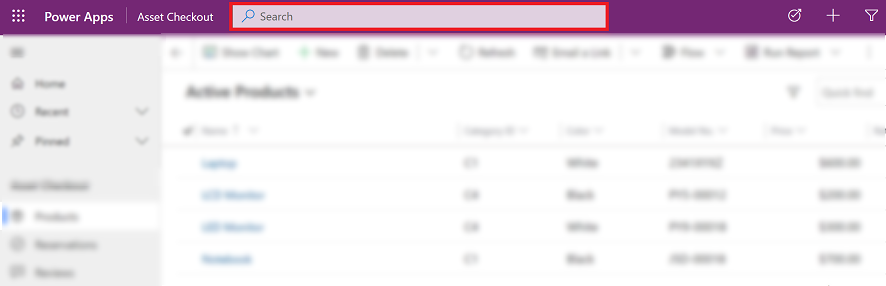
Se senaste rader och sökningar
Visa de senaste sökningarna och raderna som du nyligen har fått åtkomst till när du markerar sökrutan. Innan du börjar skriva i sökrutan visas ett popup-fönster med information som hjälper dig att slutföra sökningen.
Upp till tre nyligen genomförda söktermer visas högst upp, baserat på de tre sista sökfrågor du har visat resultaten för. De senaste sökvillkoren är anpassade och baseras på din enhet och webbläsare.
De senaste sök termerna följs av upp till sju av de rader du nyligen sökte på. Om du ofta kommer åt en mindre mängd rader kan du snabbt komma åt dem härifrån. Rader som nyligen använts är oberoende av tabeller som har indexerats för Dataverse-sökning, detta eftersom ingen sökning har utförts ännu. Raderna grupperas också efter tabelltyp så att du snabbt kan läsa igenom listan.
![Skärmbild av det utfällbara Dataverse-sökfönstret] Skärmbild av det Dataverse utfällbara sökfönstret.](media/legend-for-new-exp.png)
Förklaring
- Senaste sökningar: Visar dina senaste sökningar.
- Nyligen öppnade rader: Visar rader som du nyligen har öppnat, grupperade efter tabelltyp.
Infogade förslag
Obs
Om du använder anpassade analysverktyg för att söka efter poster visas inte posterna i de infogade förslagen.
När du börjar skriva text kommer du att se förslag på resultat som hjälper till att minimera tangentbord och förenkla sidnavigeringen. Föreslagna resultat baseras på en sökning som utförs på alla sökbara kolumner i en tabell, som är aktiverad för Dataverse sökning och ingår i din modellbaserade app. Mer information finns i Lägga till eller redigera modellbaserade appkomponenter i appdesignern Power Apps .
Förslag visas när tre eller fler tecken anges i sökrutan och baseras på två typer av matchning:
Ordkomplettering: Rader där det primära fältet innehåller ett ord som börjar med söktermen. Om du till exempel anger arbete visas kontot och kontakten AdventureWorks John Worker ,bland andra resultat.
Fuzzy-sökning: Termer som är felstavade med ett tecken matchas. Om du till exempel anger winry visas kontot Coho Winery, bland andra resultat.
Förslag på rader visar ett sekundärt fält förutom det primära fältet. På så sätt kan du skilja mellan rader som har samma primära fältvärde. Det sekundära fältet väljs utifrån tabellens snabbsökningsvy. Det är antingen fältet som innehåller söktexten eller det första icke-primära fältet i tabellens Snabbsökning som innehåller data för raden.
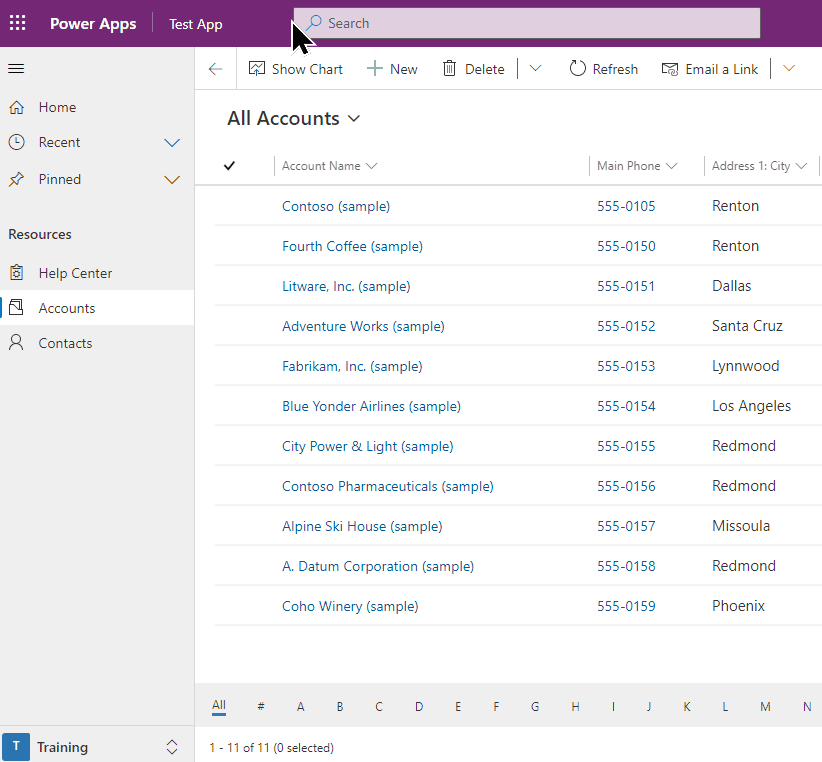
Med förslag kan du snabbt komma åt din information med hjälp av minimala tangenttryckningar även sökterm är felstavad av en tecken. I texten som visas fetstil i förslagen visas den term som passade ihop.
Sidan för sökresultat
Visa de fullständiga resultaten för en sökning genom att trycka på Retur på tangentbordet eller välja Visa fler resultat. Dataverse Sökningen lägger till "*" i sökningen om två eller färre tecken anges.
Sökresultaten bygger på relevans och grupperade efter tabeller. Listan med tabeller med rader som överensstämmer sökterm visas vågrätt som flikar högst upp på skärmen.
Om du vill förstå varför en rad visas i sökresultaten för du markören över ikonen i början av varje rad för att se texten som stämmer med sökningen.
Obs
Rader som returneras i sökrutnätet kan inte sorteras.
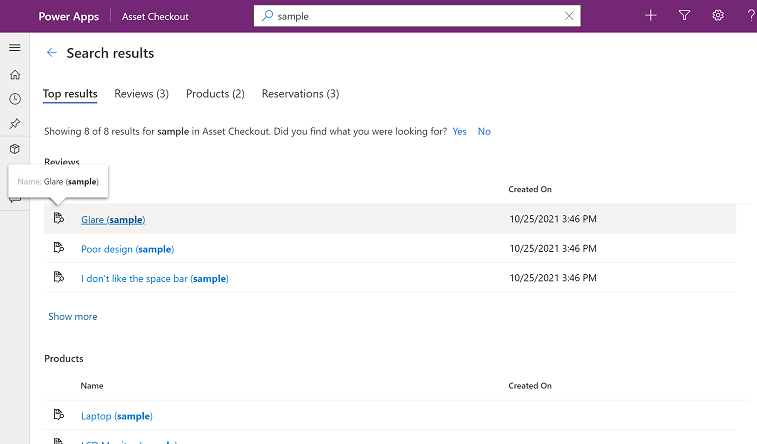
Fliken Toppresultat
På fliken Toppresultat visas de 20 främsta resultaten för söktermen, med resultat grupperade efter tabelltyp. Varje grupp visar resultat för en tabell i ett rutnät som har upp till sex kolumner. Kolumnerna är de sex första kolumnerna i tabellens snabbsökning av vykolumner .
Obs
- Den primära kolumnen i en tabell används alltid som den första kolumnen i resultaten på fliken Toppresultat .
- För anteckningar och bifogade tabeller visas ytterligare två kolumner med information om den relaterade raden för den anteckningen eller bilagan.
- Kolumner med grupplistor i aktivitetstabeller, till exempel Till, Kopia och deltagare, kan inte sökas igenom eller visas och kommer att vara tomma.
I följande bild visas de översta sökresultaten från tre tabeller.
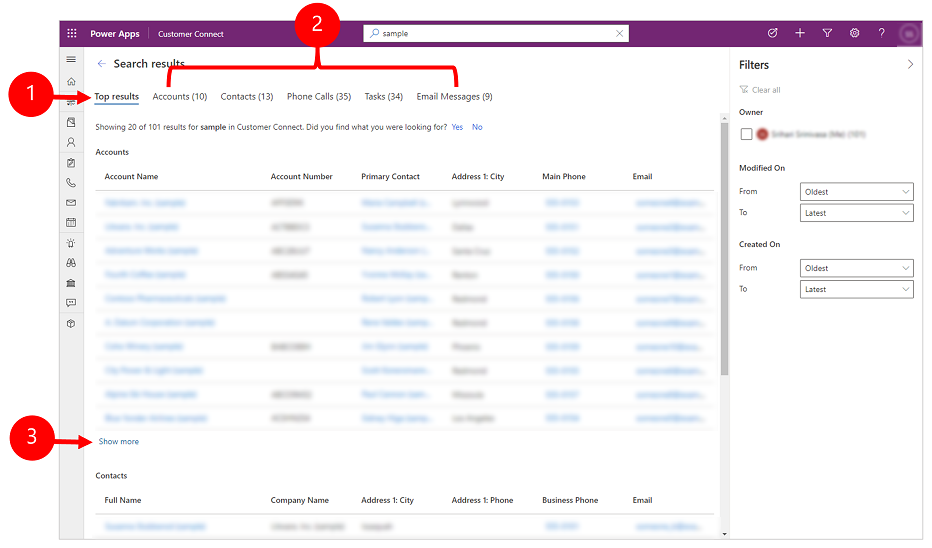
Förklaring:
- Bästa resultaten: På den här fliken visas de 20 bästa resultaten för din sökterm.
- Rader grupperade efter tabelltyp: Om du vill begränsa sökresultaten till en viss tabell välj den tabellspecifika fliken.
- Visa mer: När du väljVisa mer längst ned i en grupp växlar du till den tabellspecifika fliken.
Tabellspecifika flikar
Flikar för de specifika tabellerna som innehåller sökresultat visas vågrätt. Den exakta ordningen på tabellerna från vänster till höger (i en vänster till höger-miljö) baseras på resultatens relevans. Du kan dölja filterpanelen eller placera markören över listan med flikar om du vill rulla vågrätt.
Tabellerna som innehåller raderna bland de 20 översta resultaten visas på de tre första flikarna från vänster till höger, från mest till minst relevanta. Tabellerna som innehåller resultaten utanför de 20 översta visas i fallande ordning.
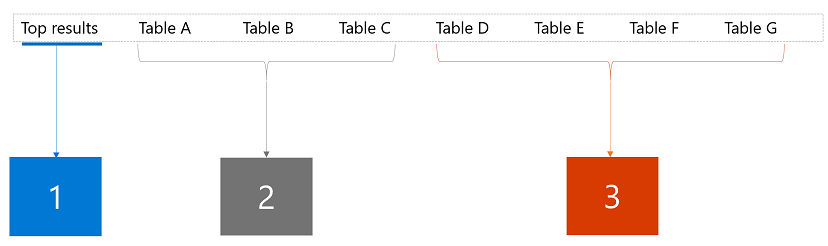
Förklaring:
 Visar de 20 bästa resultaten från tre olika tabeller.
Visar de 20 bästa resultaten från tre olika tabeller.
 Visar de tre tabeller som ingår i de främsta resultaten, sorterade efter relevans.
Visar de tre tabeller som ingår i de främsta resultaten, sorterade efter relevans.
 Visar resten av de matchade tabelltyperna, sorterade efter antalet poster som matchar sökningen.
Visar resten av de matchade tabelltyperna, sorterade efter antalet poster som matchar sökningen.
Välj en flik om öka detaljnivån ska visas i en specifik tabell och visa mer information om raderna i resultatet.
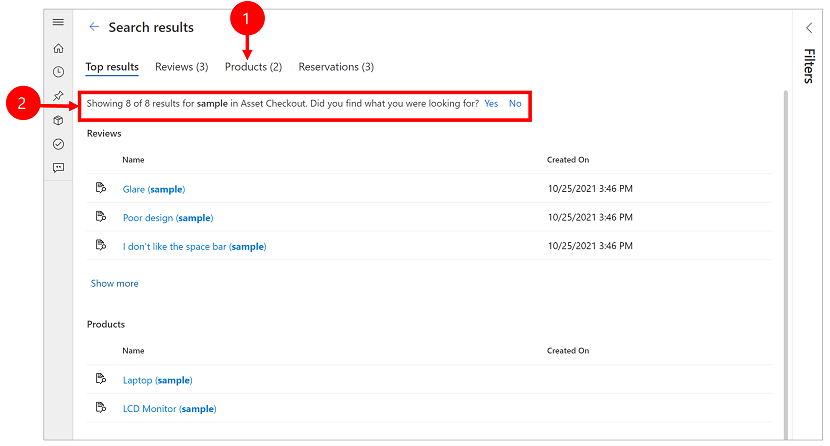
Förklaring:
- Visar antalet resultat för den här specifika tabellen.
- Visar kolumnerna som genomsökts efter tabellen.
Varje tabellspecifik flik visar mer information än fliken Toppresultat i två olika dimensioner:
- Om snabbsökningen för tabellen har fler än sex vykolumner visas alla kolumner på den tabellspecifika fliken, jämfört med de maximala sex kolumnerna som visas på fliken Toppresultat .
- Alla matchande rader för tabellen finns tillgängliga på den tabellspecifika fliken som en rullningsbar lista.
Filtrera resultat med hjälp av fasetter
På sökresultatsidan kan du förfina och utforska sökresultaten med hjälp av fasetter och filter. Fasetter är tillgängliga på panelen Filter , som du kan expandera eller komprimera.
Fliken Toppresultat visar sökresultat för olika radtyper, till exempel en kontakt jämfört med ett telefonsamtal. Fliken Toppresultat visar därför bara de tre globala aspekterna som gäller för alla radtyper:
- Ägare
- Ändrades
- Skapades
På en tabellspecifik flik visas de fasetter som gäller för tabelltypen ovanför de tre globala fasetter.
| På fliken Toppresultat visas endast globala fasetter | På andra flikar visas ansikte som är specifika för den tabelltypen |
|---|---|
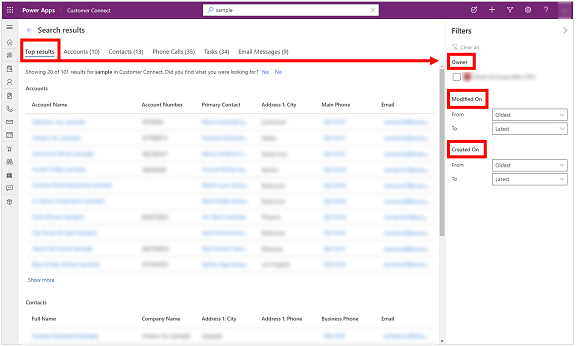 |
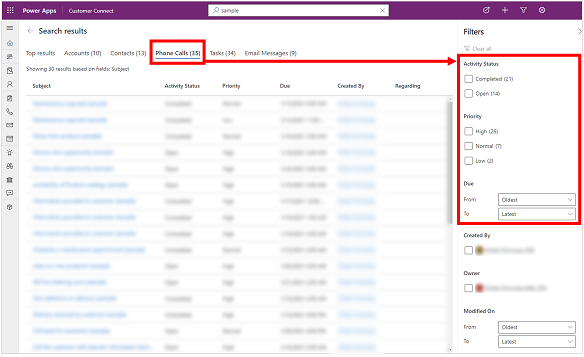 |
Du kan anpassa ansikten för en tabell med hjälp av dialogrutan Ange personliga alternativ . Mer information: Konfigurera fasetter och filter
Textbaserade fasetter med diskreta värden
Alla uppslags - och alternativdatatyper är textbaserade aspekter. Den textbaserade aspekten Prioritet består till exempel av en lista med kolumnvärden (val) och deras motsvarande antal.
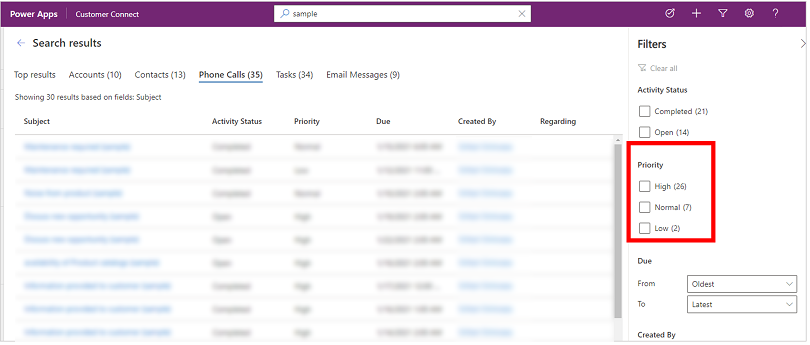
Filter i dessa aspekter är sorterade i fallande ordning efter antal. De fyra högsta fasettvärdena visas som standard. När det Dit finns fler än fyra fasettvärden kan du VäljShow more för att expandera listan och se upp till 15 resultat.
När du väljer ett fasettvärde filtrerar du sökresultaten så att dessa visar endast rader där kolumnen har det värde som du har valt.
Aspekter för datum och tid
Med hjälp av datum- och tidsfasetter kan du filtrera och visa sökresultat för en viss period. Använd listrutorna Från och Till för att ange en tidsperiod.
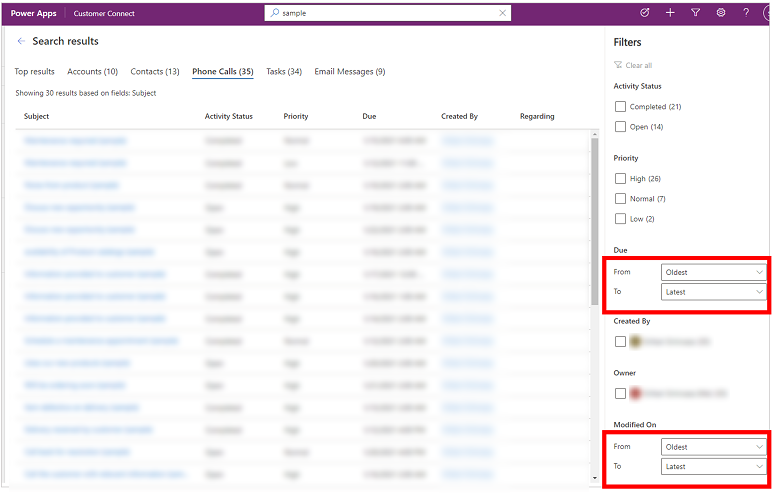
Länken feedback
På sökresultatsidan visas svaret på Hittade du det du letade efter? samlas in i vår produkttelemetri som en binär feedback. Sökparametrar, till exempel den frågetext som du angav i sökrutan, samlas inte in, oavsett ditt svar på frågan. Vi använder bara statistik över Ja - eller Nej-svar för att hjälpa oss att förstå användbarheten av sökupplevelsen.
Det finns för närvarande inget alternativ för att inaktivera frågan om feedbackfrågor.
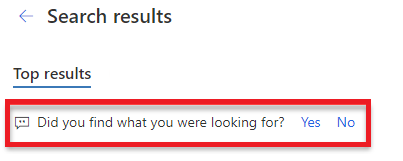
Förstå sökresultaten
Dataverse-sökningen har kraftfulla funktioner som hjälper dig få Microsoft Dataverse nära till hands. Här är några tips som hjälper dig att förstå vilka resultat du kan förvänta dig i olika scenarier.
Obs
- Dataverse Sökningen är textbaserad och kan bara söka i kolumner av typen En textrad, Flera textrader, Val eller Slå upp. Kolumner av typen Numerisk och Datum genomsöks inte.
- Dataverse-sökning gör att du kan söka efter rader som delas med dig och rader som du äger. Hierarkiska säkerhetsmodeller stöds inte. Detta innebär att även om du ser en rad i Dataverse eftersom du har åtkomst till det via hierarkisk säkerhet, så matchas inte den raden av Dataverse-sökningen såvida du inte äger denna eller den har delats med dig.
- Dataverse-sökning har stöd för säkerhet på kolumnnivå. Det innebär att en användare med åtkomst till en begränsad kolumn kan söka efter kolumnen och se den i sökresultaten. En användare som inte har behörighet för den begränsade kolumnen kan inte söka eller visa resultat för kolumnen.
Tips!
Ordningen på tabellerna på fliken Toppresultat och i den vågräta listan med flikar baseras på rankningen och relevansen av sökresultaten för den söktermen. Du kan få resultat från en viss tabell att visas högst upp genom att inkludera tabellnamnet i sökterm. Om du till exempel söker efter konto fabrikam skulle det i de flesta fall rangordna resultatposter som har termen fabrikam av typen konto högre än resultatposter som har termen fabrikam av en annan typ än konto.
Förbättrade sökresultat
Använd viktiga attribut som nyckelord för att "förstärka" sökningen efter information. Att ange en tabelltyp för att förbättra sökresultaten är ett enkelt sätt att ange vilka resultat du föredrar. Om du till exempel söker efter Susan Adatum indikerar du att du letar efter en kontakt som är relaterad till kontot Adatum.förståelse av naturligt språk
Sökningen har en bättre förståelse för termer som används för att ange avsikt. Vissa exempel inkluderar:- Om du söker efter öppna telefonsamtal visas aktivitetsposter för telefonsamtal som har statusen öppen.
- Om du söker efter e-postadress för en kontakt som saknas visas kontakter som har ett tomt e-postadressfält i stället för att behandla saknad som ett nyckelord.
Rättning av stavning
Sökningen förser dig med vanliga stavningsfel. När du till exempel söker efter william conatc kommer sökresultaten att innehålla kontaktposten med namnet William, även om ordet kontakt var felstavat.Synonymer, akronymer och förkortningar
Med stöd för vanliga förkortningar och synonymer kan du söka efter information som du kommer ihåg den, inte bara som den lagras. Vissa exempel inkluderar:- Vanliga namnvarianter som Bob/Robert matchas med någon av söktermerna.
- En sökterm som använder en förkortning som aktiva konton tolkas semantiskt som "aktiva konton".
Kraften i allmän kunskap
Vid sökning kan du se populära platser, datum, tid, helgdagar och siffror. En sökning efter konto i WA genererar till exempel resultat för konton som finns i delstaten Washington.
Obs
- Alla de föregående funktionerna är en del av intelligent sökning, som endast är tillgänglig för offentliga molnmiljöer med engelska som grundspråk.
- För att dessa resultat ska kunna visas förutsätts det i föregående exempel att specifika fält för varje tabell har indexerats.
Arbeta med operatorer
Med operatorer får du hjälp med exakta sökfrågor som kan skräddarsy dina resultat efter specifika villkor. I det här avsnittet beskrivs några av de operatorer som stöds.
Booleska operatorer
Sök på en kombination av termer med hjälp av + operatören, som utför en AND-sökning och visar resultat som innehåller alla enskilda termer avgränsade med +. Till exempel returnerar alpine + paul kontaktposten Paul Cannon som är relaterad till kontoposten Alpine Ski House.
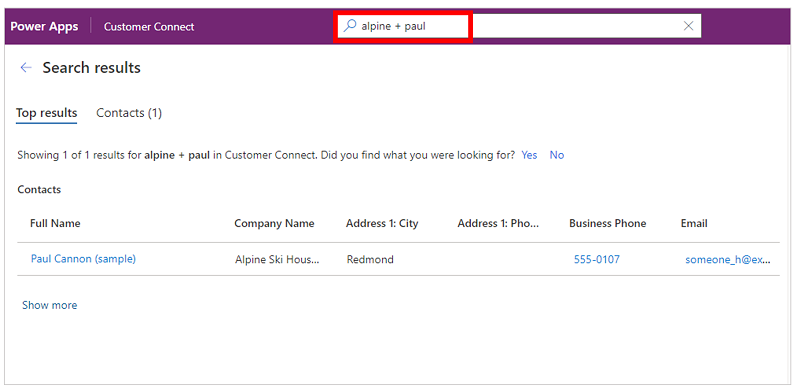
På samma sätt kan operatören ELLER anges genom att avgränsa termer med ett vertikalt streck (|). Om du till exempel söker efter alpina | paul returnerar poster med referens till någon av termerna.
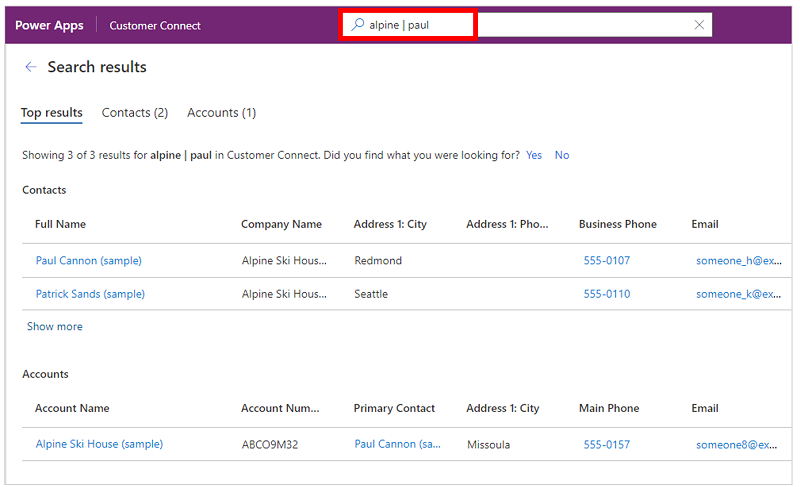
Använd NOToperatören med ett bindestreck () före ett nyckelord för- att ange att det ska uteslutas från resultaten.
När du till exempel söker efter utvärdering visas alla rader som matchar termen utvärdering i resultat.
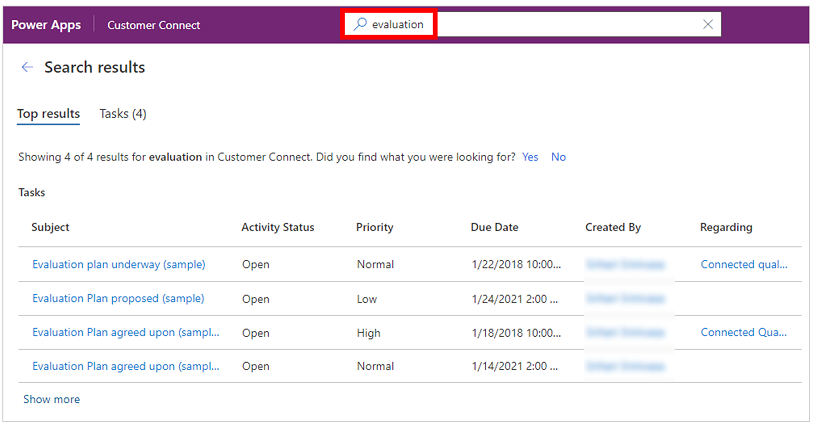
Men om du söker efter utvärdering + -agreed kommer alla rader som innehåller termen evaluation men inte den överenskomna termenatt matchas.
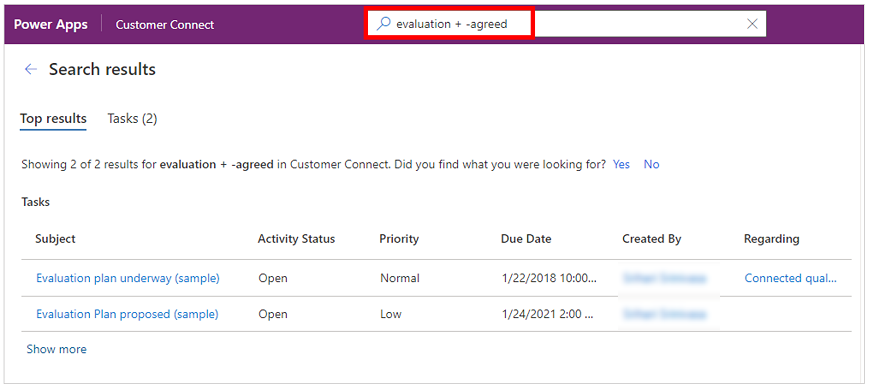
Jokertecken
Använd jokertecken för operatorer som begins-with och ends-with. Om du använder en asterisk (*) i början eller slutet av ett nyckelord blir asterisken en platshållare för noll eller flera tecken. Om du till exempel söker på *win visas resultat för alla poster som är associerade med ett nyckelord som slutar med win.
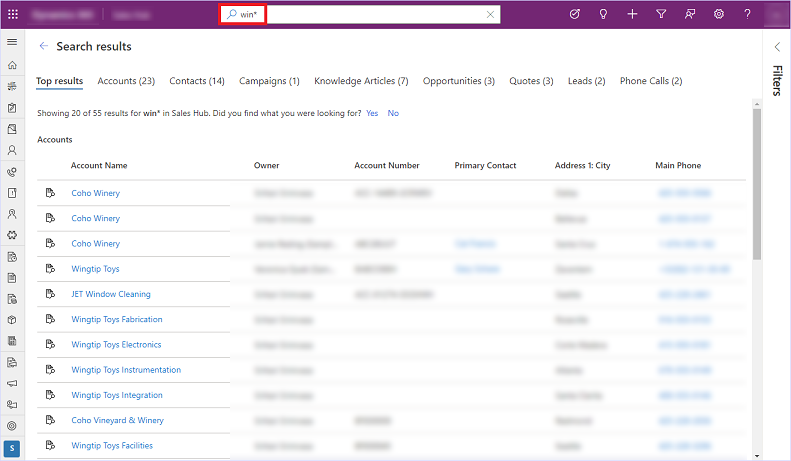
Exakt matchning
Använd dubbla citattecken runt ett nyckelord när du vill matcha exakt. Sökningen ignorerar vanliga ord som the, an och a. Förbättra matchningen genom att använda dubbla citattecken och framteckna en exakt matchning för sökningen. Om du till exempel söker på "Återuppringning för lösning (prov)" kommer att matcha de exakta sökorden.
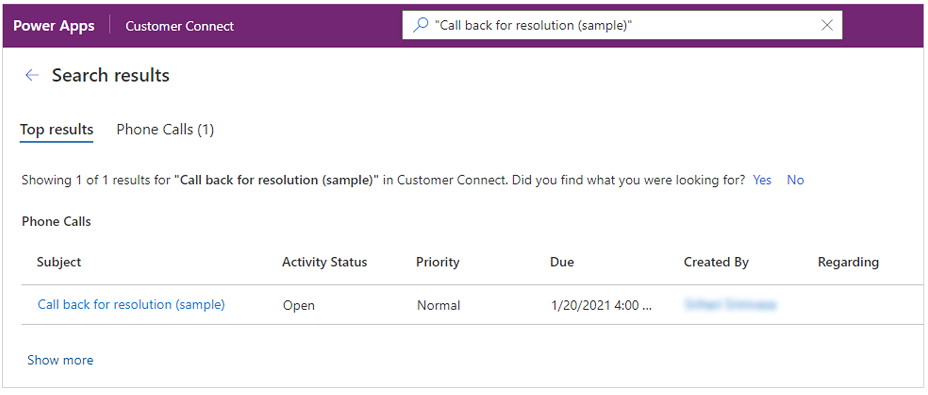
Snabbåtgärder
Med Dataverse-sökfunktionen kommer några av de åtgärder som oftast används närmare sökresultaten så att du kan slutföra uppgiften utan att behöva navigera till postsidan i modellbaserade appar.
Snabbåtgärder är en liten uppsättning kommandon som är specifika för en tabell. Du kan visa snabbåtgärder när du interagerar med sökningen i modellbaserade appar som körs i en webbläsare. Några av de vanliga tabellerna är konfigurerade så att de innehåller en uppsättning kommandon som hjälper dig att slutföra uppgiften utan att förlora sammanhang.
| Tabell | Snabbåtgärder |
|---|---|
| Konto | Tilldela, Dela, Skicka en länk via e-post |
| Kontaktperson | Tilldela, Dela, Skicka en länk via e-post |
| Avtalad tid | Markera som slutförd, Avbryt, Ange ämne, Tilldela, Skicka en länk via e-post |
| Uppgift | Markera som slutförd, Avbryt, Ange ämne, Tilldela, Skicka en länk via e-post |
| Telefonsamtal | Markera som slutförd, Avbryt, Ange ämne, Tilldela, Skicka en länk via e-post |
| E-postadress | Avbryt, Ange ämne, Skicka en länk med e-post |
Mer information om hur du konfigurerar snabbåtgärder finns i Konfigurera Dataverse sökning för att förbättra sökresultat och prestanda.
Snabbåtgärder och förslag på resultat
När du interagerar med sökningen visas snabbåtgärder bredvid posterna du nyligen använt och de förslag på resultat som visas när du skriver.
| Snabbåtgärder för rader som nyligen har använts | Snabbåtgärder för förslag på resultat när du skriver |
|---|---|
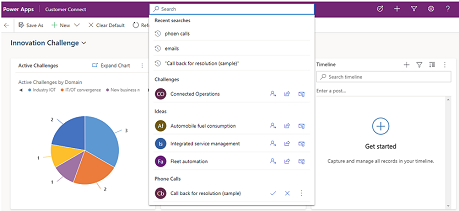 |
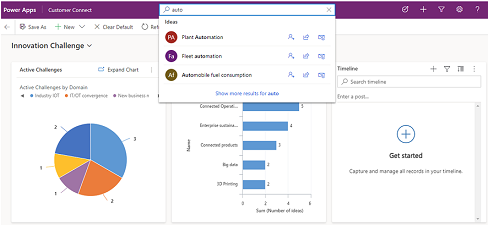 |
Snabbåtgärder på resultatsidorna
När du skriver kommer snabba åtgärder att visas för föreslagna resultat.
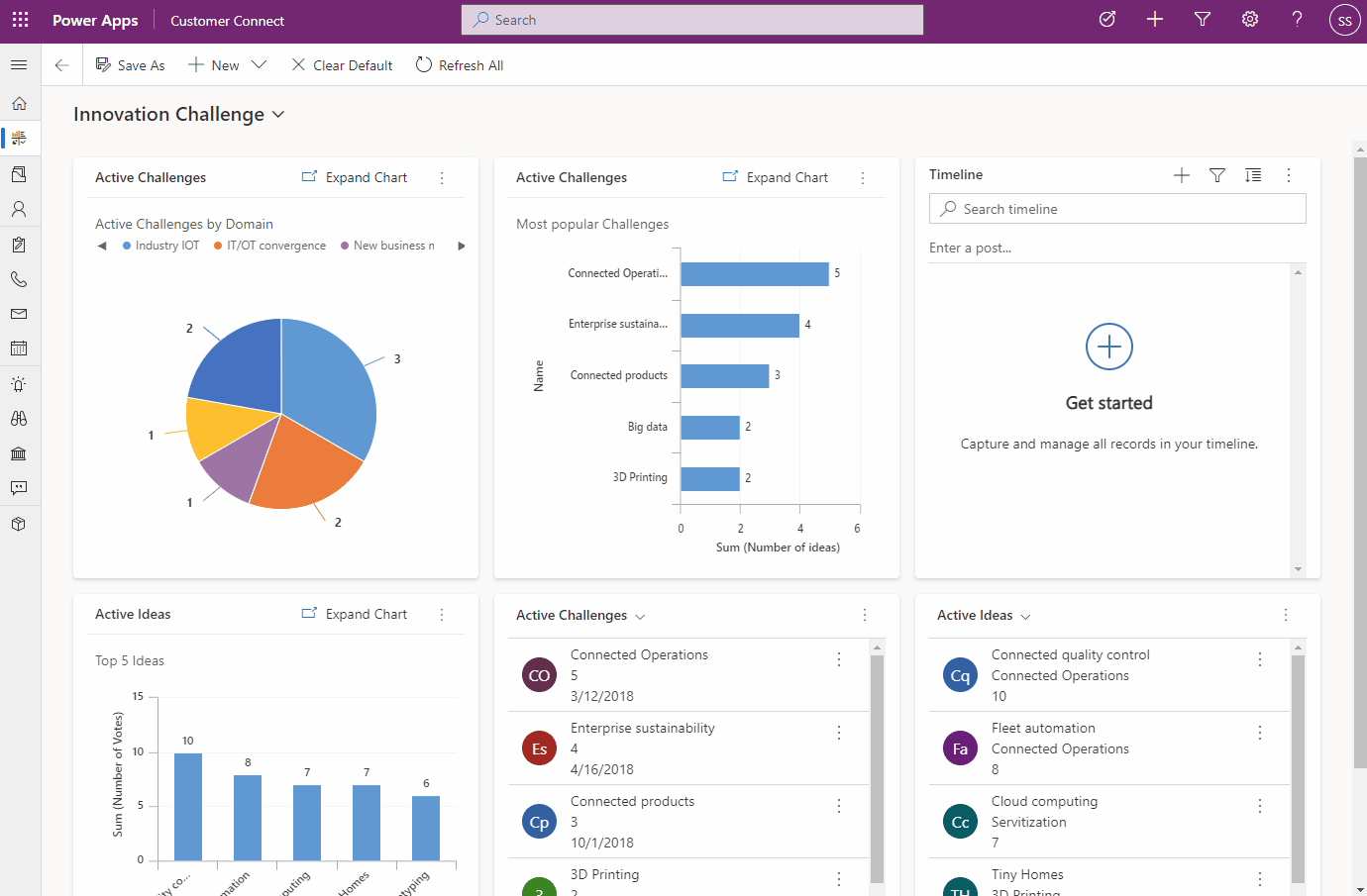
Håll markören över resultatet på resultatsidan om du vill visa snabbåtgärder som är tillgängliga för raden.
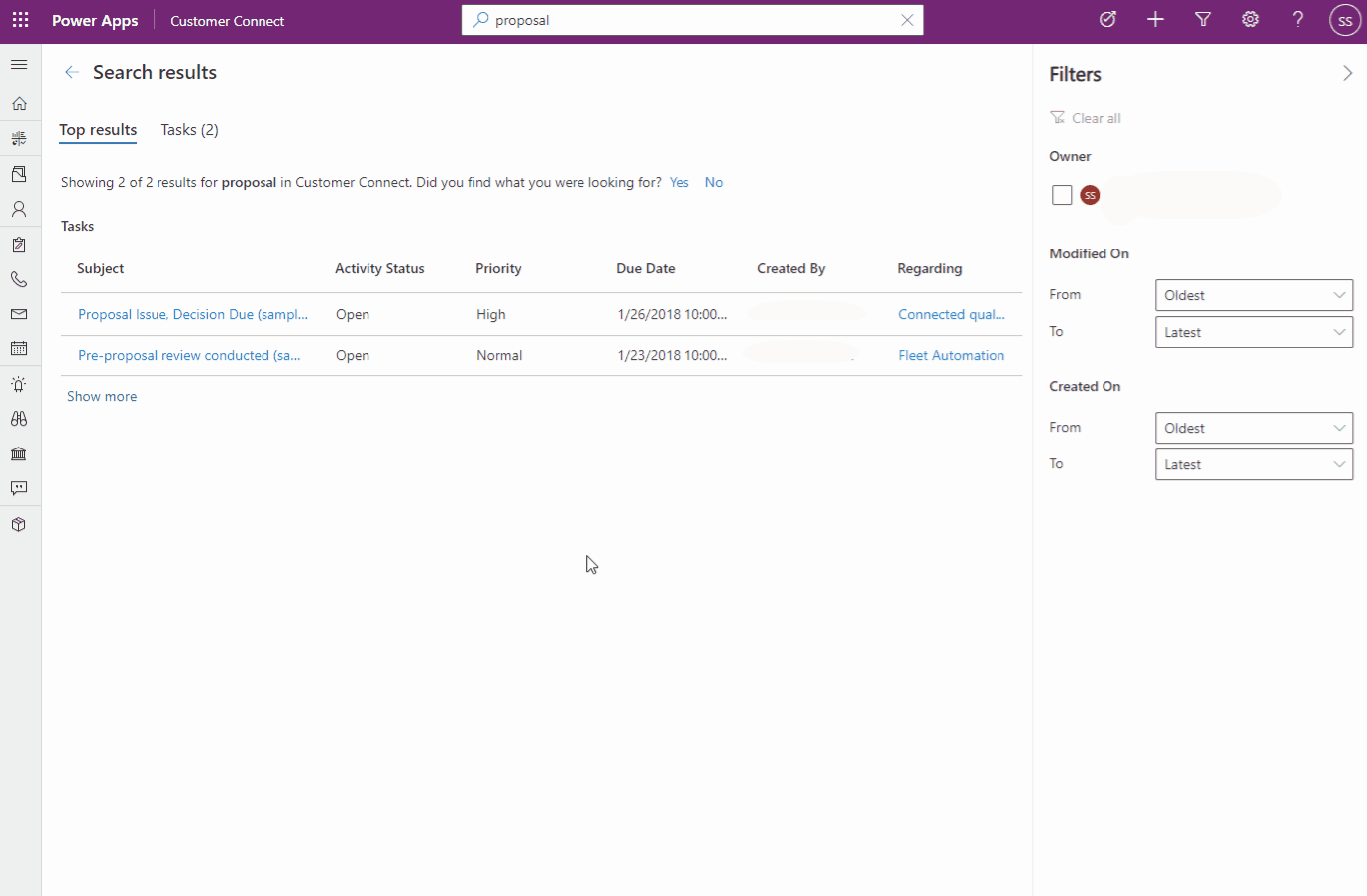
Använda tangentbordsgenvägar
Följande tangentbordsgenvägar gäller rutnät. Mer information finns i:
Se även
Vad är Dataverse sökning?
Konfigurera fasetter och filter
Vanliga frågor och svar om Dataverse sökning